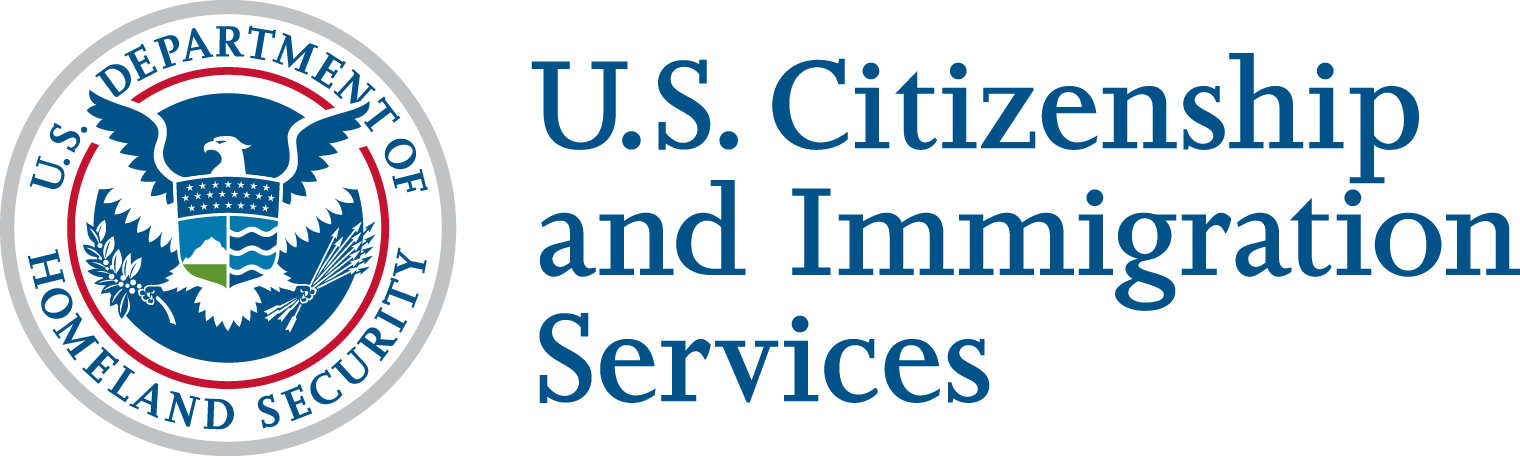د USCIS آنلاین حساب جوړولو څرنګوالي
ګام 1: د "Sign Up" پاڼې ته ورئ.
د کوم چا سره شریک حساب مه جوړوئ. ستاسې د USCIS آنلاین حساب یوازې ستاسې لپاره دی.
ګام 2: "Create an Account" (د حساب جوړول) کلیک کړئ.
"Create an Account" (د حساب جوړول) کلیک کړئ.
ګام 3: خپل د بریښنالیک پته دوه ځله ولیکئ او "Sign Up" کلیک کړئ.
تاسې به خپل د بریښنالیک پته یا ایمیل د حساب جوړولو او هرځله خپل حساب ته د ننوتلو لپاره کاروئ. د خپل حساب جوړولو لپاره، تاسې باید خپل د بریښنالیک پته ولیکئ او د تاییدولو لپاره بیا هم باید د بریښنالیک پته بل ځل ولیکئ. د بریښنالیک پتې تاییدولو وروسته، “Sign-up” کلیک کړئ. موږ به د بریښنالیک ټول ارتباطات د همدې بریښنالیک پتې ته لیږو.
ګام 4: خپل حساب تایید کړئ.
- موږ به هغه بریښنالیک پتې ته د تایید پیغام ولیږو کوم چې تاسې ورکړی.
- د تایید پیغام کې لنک د USCIS آنلاین حساب ننوتلو پاڼې ته ورتګ لپاره کلیک کړئ او خپل د USCIS آنلاین حساب جوړولو ته دوام ورکړئ.
- که تاسې په 10 دقیقو کې د تایید بریښنالیک ترلاسه نکړئ، خپل د جنک میل یا سپم فولډر چیک کړئ.
- که ستاسې د تایید بریښنالیک ستاسې جنک میل یا سپم فولډر کې هم نه وي، د نورو معلوماتو لپاره "Didn’t receive confirmation instructions" انتخاب کړئ.
ګام 5: یو پاسورډ جوړ کړئ او "Submit" کلیک کړئ.
- خپل د USCIS آنلاین حساب د استفاده لپاره یو پاسورډ جوړ کړئ. ستاسې پاسورډ باید:
- لږترلږه اته توري وي؛ او
- لږترلږه یو غټ انګلیسی توری، لږترلږه یو کوچنی توری، او لږترلږه یو ځانګړی علامت یا نښه ولري.
- خپل نوی پاسورډ ولیکئ او تایید کړئ، بیا “Submit” کلیک کړئ.
ګام 6: انتخاب کړئ چې تاسې څنګه غواړئ د تایید کوډ ترلاسه کړئ (متنی پیغام، بریښنالیک، یا د هویت تایید ایپ) او "Submit" کلیک کړئ.
هرځله چې تاسې خپل د USCIS آنلاین حساب ته ننوځئ، تاسې باید د یو ځلي تایید کوډ ولیکئ. دا ستاسې د USCIS آنلاین حساب لپاره د امنیت یو اضافي پوړ وړاندې کوي.
- د موږ سیستم به په اتومات ډول یو ځلي تایید کود تولید او تاسې ته د بریښنالیک یا د ګرځنده تلیفون د متن پیغام له لارې ولیږو، چې دا ستاسې انتخاب پورې تړاو لري.
- موږ تاسې هڅوو خپل د یو ځلي کود ترلاسه کولو لپاره بریښنالیک او د ګرځنده تلیفون پیغام دواړه انتخاب کړئ، بیا “Submit” کلیک کړئ.
- که تاسې “Mobile” طریقه انتخاب کړئ، تاسې به وهڅول شئ چې خپل د امریکا متحده ایالاتو تلیفون شمیره ولیکئ. د متن پیغام معیاري نرخونه ممکن پلي شي.
- ستاسې د یو ځلي تایید کوډ ترلاسه کول ممکن یو څو دقیقې وخت واخلي. (یاددښت: که تاسې د بریښنالیک اختیار انتخاب کړی وي، خپل د انبکس سربیره خپل جنک میل یا د سپم فولډر هم هرو مرو چیک کړئ.)
ګام 7: د تایید دغه کوډ ولیکئ او "Submit" کلیک کړئ.
په راتلونکي کې، هرځله چې تاسې خپل حساب ته ننوځئ، تاسې به د بریښنالیک یا متنی پیغام له لارې د تایید یوځلي کوډ ترلاسه کوئ، چې دا ستاسې انتخاب پورې تړاو لري.
- خپل یوځلي کود د “Secure one-time password” لاندې ځای کې ولیکئ او “Submit” کلیک کړئ.
- که تاسې په 10 دقیقو کې خپل د تایید کوډ ترلاسه نکړئ، “request a new one-time password” انتخاب کړئ.
ګام 8: د احتیاطی کوډ ترلاسه کړئ او "Proceed" کلیک کړئ.
- کله چې تاسې حساب جوړ کړئ، تاسې به د دوه مرحله ای تایید احتیاطی کوډ هم ترلاسه کړئ.
- د دا احتیاطی کوډ تاسې خپل حساب ته د ننوتلو لپاره هغه وخت کارولی شئ کله چی ستاسې بریښنالیک یا د تلیفون شمیرې ته لیږل شوي یوځلي تایید کوډ ته لاسرسی ونشئ درلودلی.
- دا کوډ چاپ کړئ یا یې کاپي خوندي کړئ او په یوه خوندي ځای کې یې وساتئ.
- بیا "Proceed" کلیک کړئ.
ګام 9: د پاسورډ بدلولو پوښتنې انتخاب کړئ او خپل ځوابونه ورکړئ.
- د ښکته پرانیستل کیدونکي غشي په کارولو سره، د پاسورډ بدلولو پنځه پوښتنې انتخاب کړئ. که تاسې کله هم خپل پاسورډ هیر کړئ، موږ به ستاسې د هویت تاییدولو لپاره دا پوښتنې وکاروو.
- هرې پوښتنې ته په ورکړل شوي ځای کې ځواب ولیکئ. که تاسې کله هم اړ شئ خپل پاسورډ تنظیم کړئ باید دا ځوابونه مو په یاد وي.
- کله چې پای ته ورسیدئ، "Submit" کلیک کړئ.
ګام 10: د حساب نوعیت یا Account Type، I am an applicant، petitioner یا requestor (زه متقاضی، عریضه کونکی یا غوښتنه کونکی یم) یا "I am a legal representative" (زه یو قانوني استازی یم) انتخاب کړئ او Submit کلیک کړئ.
- کله چې تاسې خپل د پاسورډ بدلولوپوښتنې مکمل کړې، تاسې به "Welcome to Your USCIS Account" (ستاسې د USCIS حساب ته ښه راغلاست) ته ستون کړی شئ.
- د "Login to a USCIS Service" انتخاب کړئ، چې دا به تاسې myUSCIS Account نوع سکرین ته ورسوي.
- د حساب نوع I am an applicant، petitioner یا requestor یا I am a legal representative ته څیرمه راډیو دوله بټن په انتخاب کولو سره غوره کړئ.
- یادونه: د H-1B Registrant حساب تر هغه وخت پورې موجود یا د و لخوا د انتخاب وړ ندی چې د H-1B (I-129 فورمه) عریضو سپارلو لپاره د H-1B پرانیستې فصل پیښ شي.
ګام 11: تایید ترلاسه کړئ چې تاسې د USCIS آنلاین حساب جوړ کړی دی.
تاسې باید یو بریښنالیک ترلاسه کړئ چې تاییدوي تاسې په بریالیتوب سره خپل د USCIS انلاین حساب جوړ کړی دی.
ګام 12: خپل آنلاین حساب ته کاغذي سپارل شوي غوښتنلیکونه وراضافه کړئ.
حتی که تاسې په کاغذي بڼه هم خپل غوښتنلیک سپارلی وي، تاسې کولی شي دغه کاغذي سپارل شوي کیسونه خپل آنلاین غوښتونکي حساب ته وراضافه کړئ. په My Account کلیک وکړئ او بیا ښکته پرانیستل کیدونکي مینو کې "Add a case to your account" انتخاب کړئ. خپل د رسید لمبر ولیکئ، بیا تاسې کولی شئ خپل د کیس وضعیت او تاریخچه وګورئ.
-
افراد
– که تاسې کاغذی فورمه سپارلې وي او د رسید لمبر د "IOE" سره پيل کیږي، موږ تاسې ته یوه خبرتیا لیږلې ده چې په هغې کې د آنلاین لاسرسي کوډ شامل دی کوم چې تاسې د خپل حساب سره د کیس لنک کولو لپاره کارولی شئ. وروسته لدې چې تاسې د IOE کاغذي کیس لنک کړئ، تاسې به وکولی شئ خپل د کیس وضعیت او تاریخچه وګورئ، خبرتیاوې وګورئ، اضافي شواهد وراضافه کړئ، د شواهدو لپاره غوښتنو ته ځواب ورکړئ، خپله پته او د اړیکې معلومات تازه کړئ، او خوندي پیغامونه ولیږئ.
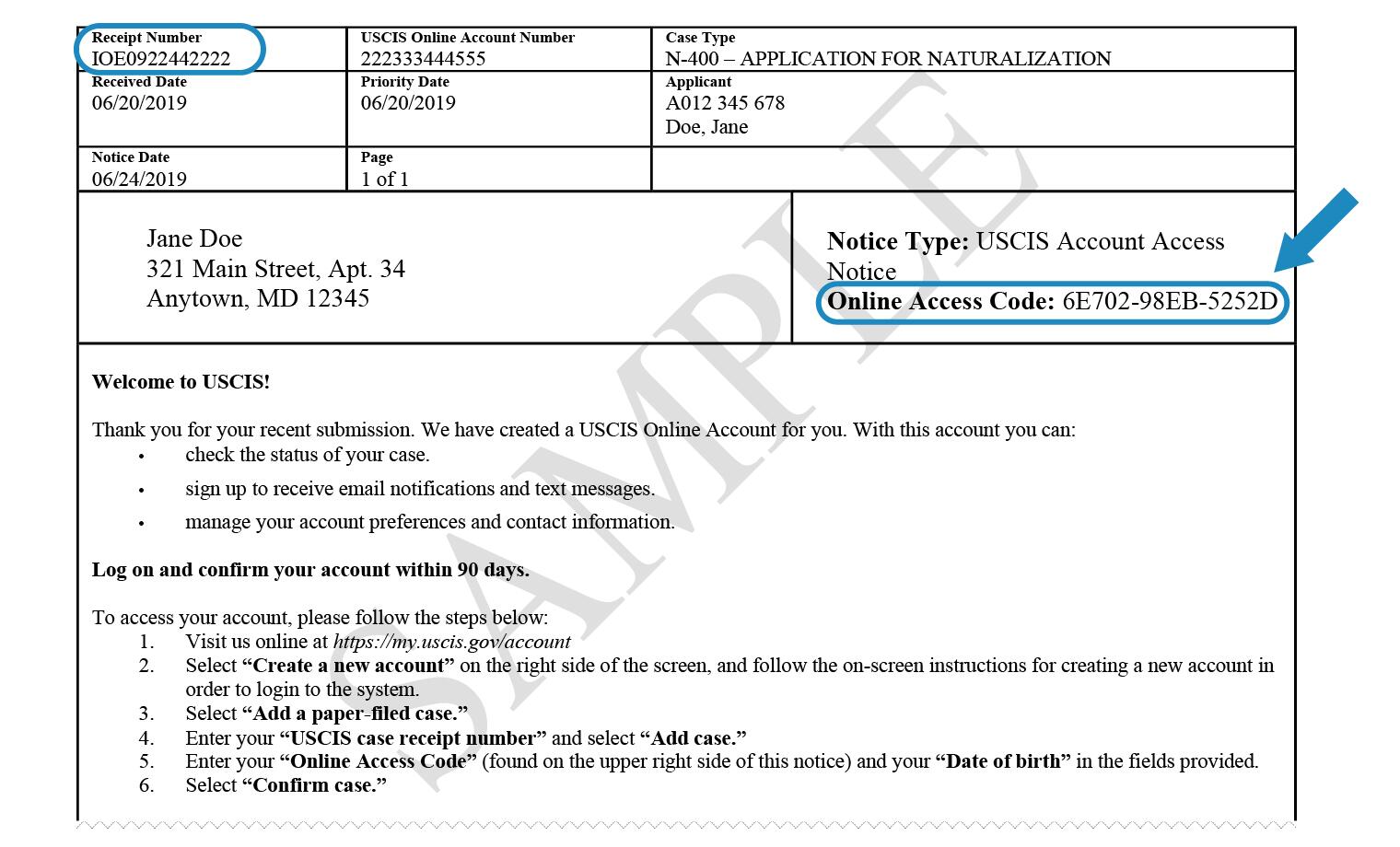
-
استازي
– که تاسې وکیل یا معتبر استازی یې تاسې یوازې هغه مهال کولی شئ مخکې سپارل شوي کاغذي کیسونه خپل حساب سره لنک کړئ کله چې تاسې خپل حساب جوړ کړئ. د حساب جوړولو پرمهال به تاسې انتخاب ولرئ چې د حساب پروفایل جوړ کړئ یا خپل حساب ته د خپلو مؤکلینو لپاره مخکې سپارل شوي کاغذي کیسونه لنک کړئ. که تاسې غواړئ خپل حساب ته د خپلو مؤکلینو لپاره مخکې سپارل شوي کاغذي کیسونه لنک کړئ، دغه انتخاب وکړئ او خپل د مدافع وکالت لمبر او د آنلاین لاسرسي کوډ چې تاسې خپل د USCIS حساب منلو خبرتیا کې ترلاسه کړی دی، ولیکئ. د نورو معلوماتو لپاره، د Online Filing for Attorneys and Accredited Representatives پاڼې ته ورشئ.
ګام 13: تاسو یې کولای شئ آنلاین موجود فورمه وسپارئ یا هغه فورمې وګورئ او لاسلیک کړئ چې ستاسې وکیل یا معتبر استازي ستاسې لپاره چمتو کړي دي.
ستاسې د آنلاین فورمې سپارل تاسې ته څو ګټې درکوي پشمول د USCIS لخوا ګټورې لارښوونې او معلومات چې ستاسې د فورمې ډکولو سره راښکاره کیږي او تاسې کولای شی خپل فیس آنلاین تادیه کوئ.
آنلاین د فورمې ډکول د ډیرو عام غلطیو او تیروتنو څخه ډډه کولو کې هم مرسته کوي. د دې معلوماتو لپاره چې کومې فورمې آنلاین سپارل کیدو لپاره په شرایطو برابر دي، د Forms Available to File Online (آنلاین سپارلو لپاره موجود فورمې) پاڼې ته ورشئ.
د آنلاین فورمې سپارل
د نوې فورمې پیل کولو، شواهدو اپلوډ کولو، فیس تادیه کولو او آنلاین سپارلو لپاره، خپل د حساب کور پاڼې څخه "File a form online" کلیک کړئ. د نورو معلوماتو لپاره، د Tips for Filing Forms Online (آنلاین فورمو سپارلو لپاره لارښوونو) پاڼې ته ورشئ.
د وکیل یا قانونی استازي پاس کوډ لیکل
– که ستاسې وکیل یا معتبر استازي ستاسې آنلاین فورمه چمتو کړې وي، "Enter a representative passcode" کلیک کړئ بیا هغه پاس کوډ ولیکئ چې ستاسې استازي تاسې ته لیږلی. پدې توګه به تاسې هغه فورمو ته لاسرسی ولرئ چې ستاسې استازي ستاسې لپاره چمتو کړي دي.
ګام 14: خپل کیس آنلاین مدیریت کړئ.
خپل د USCIS آنلاین حساب د خپل کیس وضعیت کتلو، د خبرتیاو لیدلو، د شواهدو لپاره غوښتنو (RFE) ته ځوابونو ورکولو، د خپلې پتې تازه کولو (یوازې د هغه کیسونو لپاره چې د رسید لمبر یې د IOE، MCT، یا MGL سره پیل کیږي)، د خپل هویت تایید کولو، USCIS ته د خوندي پیغامونو لیږلو او د پریکړې تفصیلاتو ترلاسه کولو لپاره وکاروئ.
نورې سرچینې
خپل د USCIS آنلاین حساب ته ننوتلو او د اضافي سرچینو موندلو لپاره myUSCIS ته ورشئ. د مهاجرت پروسه کې د لټون په برخه کې مرستې لپاره myUSCIS فرد پورې منحصر حساب وړاندې کوي. په myUSCIS کې، تاسې مومئ:
- د مهاجرت اړوند مرستو لپاره د غوښتنلیک پروسې په اړه تازه معلومات؛
- ستاسې د مهاجرت فورمې سپارلو ستاسې چمتو کولو کې مرستې لپاره وسایل؛ او
- د تابعیت چمتو والي ټولګیو موندلو کې مرسته.
ستاسې آنلاین حساب پورې اړوند تخنیکي ملاتړ لپاره، تاسې کولی شئ send us a message. د موجود آنلاین حساب حذف کولو څرنګوالي په اړه نورو معلوماتو لپاره، مهرباني وکړئ د Tips for Filing Forms Online ویب پاڼې ته ورشئ.
زموږ د پخپله مرستې ټولو وسایلو کتلو لپاره د Tools پاڼې ته ورشئ چې ممکن د مهاجرت په اړه ستاسې عام پوښتنو ته ځوابونه ولري.